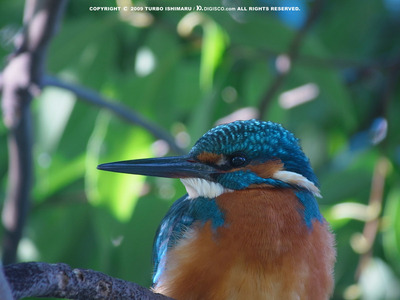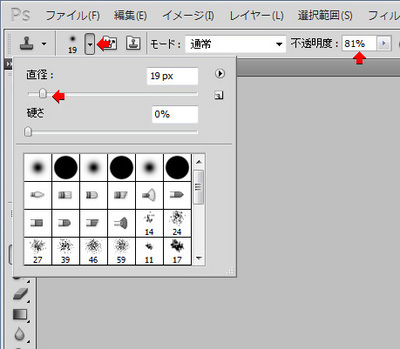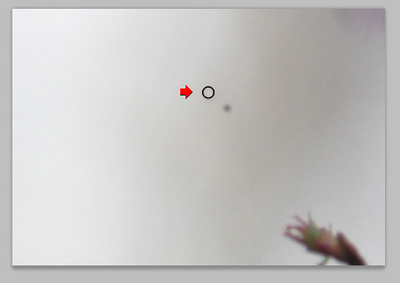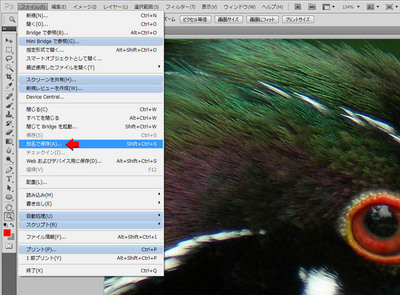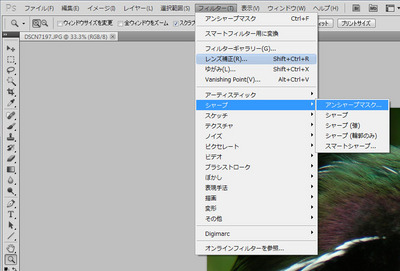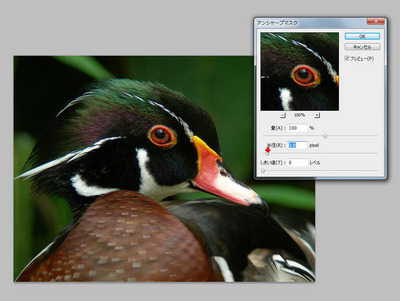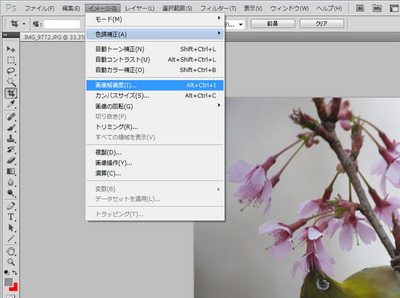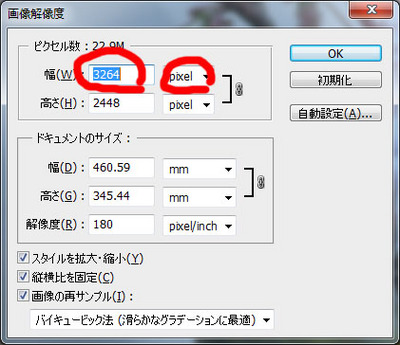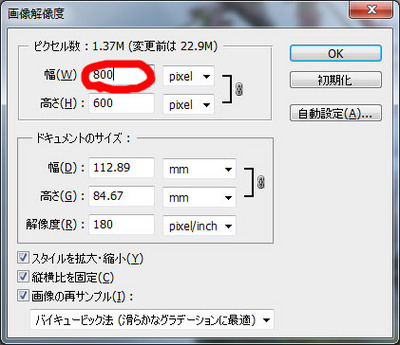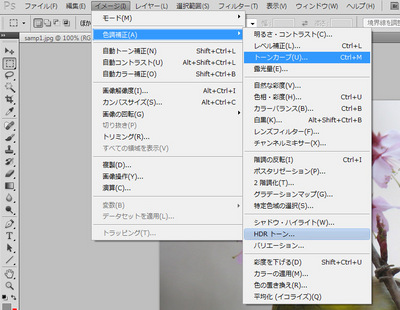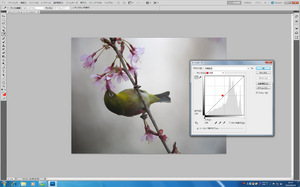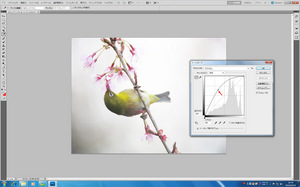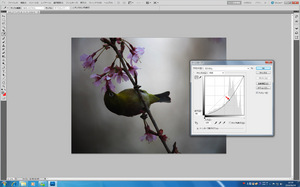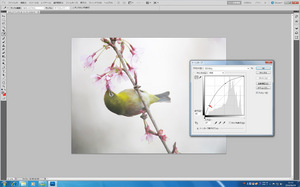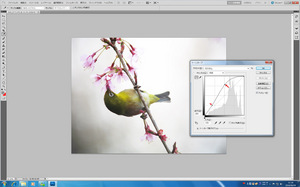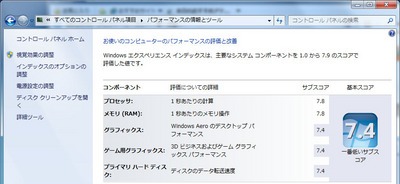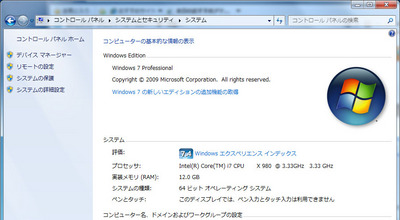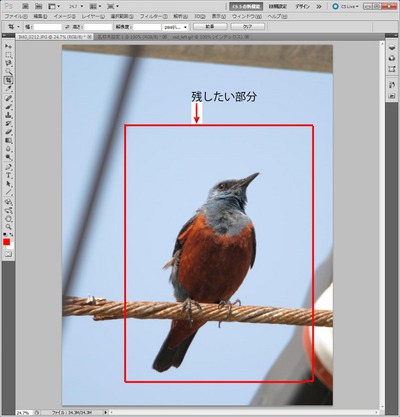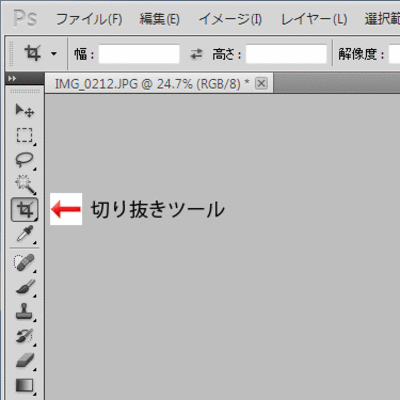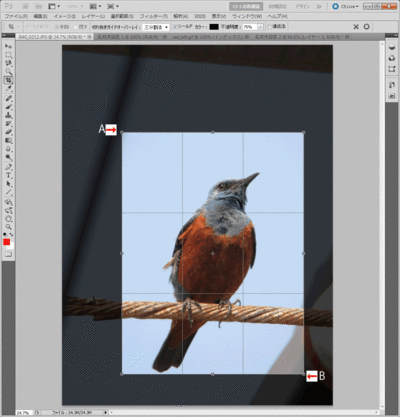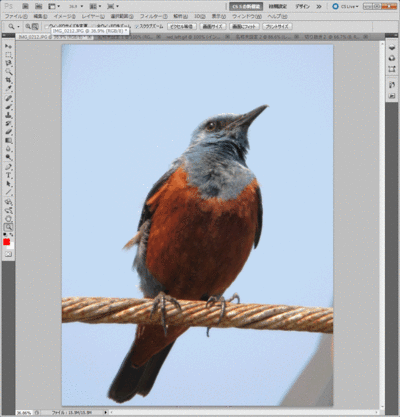« 2010年05月 | メイン | 2010年07月 »
2010年06月30日
連続出張(石垣島~道東) 終了しました。
6/24~26は沖縄・石垣島。27~29はデジスコツアー道東。いやいやさすがに厳しいスケジュールでした。
石垣島では主にRアカショウビンを対象に「GXR」「S90」「30S」の比較試写を目的に出かけました。結果は、別エントリーで紹介させて頂きます。
気温30℃オーバー、湿度98%の中での撮影は天然サウナ。幸いなことに日陰を選んで撮影していましたので熱中症まではいかず、なんとか目的を果たしてきました。
道東の旅は・・・なんと、初日・2日目と30℃オーバーのドピーカン(;^_^A 一番若いKさんですら熱中症気味になるような(北海道としては)猛暑。さらに2日前からこの調子とのことで野鳥も熱中症らしく、口を開けてハアハア言っているノビタキが印象的でした。
3日目は太平洋に面したフィールドで日差しはきつかったけど、それなりに、鳥も出て、やっと「北海道」という気分になれました。最後は皆さん笑顔で帰られたのでホッとしました。
参加者の皆様、お疲れ様でした。
2010年06月20日
【RICOH GXRデジスコ】露出の暴れについて その3
当面の、対処策は下記のようにお願いします。
暴れの現象が緩和される処方と思います。
但し、全く発生しない訳ではないのでご参考までに。
組み合わせ機材によって推奨できる数値は異なると思いますが、傾向は同様なので参考にしてください。
尚、暴れをすべて解決することができるかどうかはわかりませんが、㈱リコーさんのデジスコ用途に対する理解と多大なる協力を得ながら問題解決に臨んでいます。問題の解消度や納期についてお約束はできませんが、皆さんのご配慮とご協力をお願いします。
カメラ設定はAモード、基本はF2.5 20~30cmにピントリングで調整。
マニュアルフォーカス(MF)にて撮影を原則としてください。
(オートマクロをOFFにして、光が安定して環境中の被写体とのコントラストが明確な場合はAFも試してみてください。)
①直射日光が被写体に当たり、シャッター速度が1/500以上になるような環境
F値をマニュアル操作して5.0~11.0に合わせて撮影してください。
②曇り空などでいわゆる「空抜け」等の場合
F値を8.0~14.0にあわせ、露出補正を併用してください。被写体と明部の面積比や明度比によって異なりますが、暴れにくくなっていると思います。
但し、この撮影はもともと難しいので良い画質は難しいと思います。
③晴天の日陰や曇り空の場合、薄暗い場合
F値を2.5(開放)にしたまま撮影してください。
私たちが過去使用していたコンパクトデジタルカメラの多くは「A優先モード」であってもシャッター速度が1/500秒より速くなると自動的に露出を絞り(例えばF4⇒F8)のような制御をしているものが多くありました。GXRは「Aモード」にした場合、現状では、露出の変化に応じてF値をマニュアル操作する必要があります。お手数ですが当面はここまでのご案内しかできません。
私が使用中のGXRは露出の暴れが少ないのか、露出設定を大きく外さない限りあまり暴れません。個体差があるのかも知れませんのでこの点も含めて今後、すすめてみたいと思います。
2010年06月18日
【RICOH GXRデジスコ】露出の暴れについて その2
「Aモード、F11(スコープによって異なる)に絞った状態で使って欲しい」
という中間報告をさせて頂きましたが、機材の組み合わせや光の条件を含めよい結果がでていません。
再度、リコーさんと仕切りなおしという運びになりそうです。
お騒がせいたしましたが、やはり、まだ時間がかかりそうです。
お詫び申し上げます。
2010年06月16日
【RICOH GXRデジスコ】露出の暴れ について
「露出の暴れ」という課題を持つ 「RICOH GXR デジスコ」について㈱リコーさんから頂いたヒントをベースに考えてみました。
(なるべく、一般の方にご理解頂けるように表現しています)
APS-Cサイズの撮像素子の場合は、小さなCCDを持つコンデジほどF値はかせげません。
[アイピース倍率] × [デジカメの焦点距離] ÷ [スコープの口径] = [デジスコF値]
例えばTSN-884/TE17W/GXRで撮影の場合、30×33mm/88mm=F11.25 となります。
総合焦点距離1500mmでF値はおよそ11です。
GXRの測光はF11の光学系を前提に計れば、測光~液晶画面表示のアルゴリズムと測光~撮影のアルゴリズムが一致するのではないかと考えられます。
現状では大きな接眼レンズから放射される光が小さなカメラレンズで受け止めきれずに測光段階で誤認されることで「露出の暴れ」が発生すると思われます。
そこで、光学系全体のF値とカメラのF値を近似させれば測光値と適正撮影値が一致するのではないかと考えました。
例えばカメラF値設定を開放(F=2.5)でセットしていても、スコープで光が遮られて実測F11の明るさでシャッター速度が計算されているはずです。EXIF情報のF値は2.5から11まではすべてF11と考えたほうが良いでしょう。
「F11・・・暗いシステムなんですね」と考えがちですが、GXRはミラーショックやフォーカルプレーン振動はほとんど考えなくても良いシステムですから、例えばシャッター速度1/3秒の撮影でも被写体さえ動かなければ鮮明画像で撮影できます。
一眼レフなど、焦点距離1000mmを超える条件においてこの遅いシャッター速度では『絶対に』ブレなしで撮影できません。
もちろん、APS-Cフォーマットですから、明るさや色調の諧調も豊かですから小さなCCDでは表現できない深みのある画像を楽しめます。
ISO感度もISO800までは実用的な領域ですからベースのISO200の4倍のシャッター速度が得られます。
もちろん、この暗い環境においてもF11にセットしておけば液晶画面にしっかり再現され、ピント合わせや露出調整ができる(はず)なのでデジイチの尺度で考えなくても良いと思います。
露出時間 1/3 s
F ナンバー f/3.2(表示は3.2でも実情はF11と考えられます)
露出プログラム 絞り優先度
ISO スピード レート ISO 200
露出補正値 -0.70 eV
測光方式 中央部重点測光
レンズ焦点距離 33 mm
露出モード 自動露出
ホワイトバランス 自動ホワイトバランス
GXR本体の「リモートシャッターUSB端子の耐久強度が低い」という声もありますが、ミニUSB端子に過大なショックをかけることのないように使用すればあまり問題にならないことと思います。もちろん、ホットシュー取り付けタイプのレリーズステーが欲しいという方が多ければ商品化も考える余地もありますが、現状ではお応えできそうにありません。
また、AF使用について、現在もリコーさんの協力を得ながら試行錯誤しています。良い結果が出るとよいのですが・・・・
2010年06月15日
【画像処理シリーズ】 ⑨【技1】画像についた汚れの除去
レンズについたホコリやゴミなどが画像に跡を残すことがあります。このようなゴミは気がついたら消すほうが良いと思います。
この場合、使うツールは[コピースタンプツール]です。今回はゴミをサンプルに話を進めますが、ツールの使い方が上達してくれば画像に写っている水面の浮遊物とか枯れて汚い枝、野鳥の羽についたゴミなども消すことができますので、是非、練習してマスターしてください。
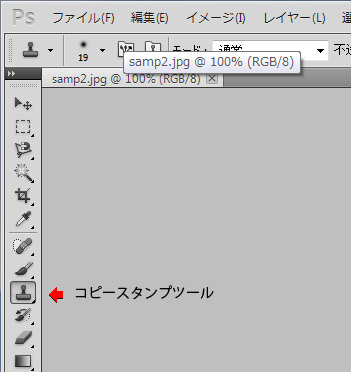
[コピースタンプツール]をクリックすると、詳細設定バー(上のほう)が現れます。まず、ゴミの大きさに合わせてスタンプの大きさや質感を選びます。ここでは初期設定の質感で進めます。大きさは[直径]のスライダーで調整してください。
次に[不透明度]の度合いを決めます。100%は1回で選んだ場所と同じ濃さで上書きします。50%であれば、2回重ねれば100%になるという勘定です。
極めてくれば境界のボケ具合などいろいろなテクニックが使えます。
汚れが無かった場合をイメージして、それに近い部位を探します。ここでは上の〇部分としました。「ここの部分」と「ここにコピー」の距離と角度を記録させる必要があります。
「ここの部分を」が決まったら、「Alt」を押した状態でクリックすると◎に十字のマークが現れます。
カーソルを「ここにコピー」に置くと処理したイメージが表現されます。イメージ通りならばクリックしてください。1度のクリックで充分でなければ2度、3度クリックすればよりコピー元に近づきます。
同様に横のゴミも消せばこの部分は綺麗に仕上がると思います。
2010年06月12日
【試写】 CANON IXY 30S
「高感度IXY誕生」の謳い文句で新発売された CANON IXY30S
1/2.3型高感度CMOS(裏面照射型)、約1,060万画素
F2.0、28~105mm明るいレンズ
秒間3.7コマという高速連写
しかも、多少の機能を我慢すればBR-IXYsu2の転用が可能。
というわけで、とりあえず試写をしてみました。
被写体がカワセミの巣立ち1週間の若なので、パッとしない画像ですが最初のフィールドテスト画像としてみてやってください。設定はほとんどdefaultです。EXIF情報は残っています。
【インプレッション】
機材関係
・ BR-IXYsu2の下部パーツを裏表を変更すれば装着可能です。但し、この場合、カメラ上部にあるムービー・静止画の切り替えスイッチが使えなくなります。
・ 液晶フードは3インチ液晶モニターフード HD-30WMCをギリギリ使用可能ですが、若干左右見えない部分が生まれます。また、上下は16:9ということもあり隙間ができます。
・ 光軸調整はワイド端のケラレを検証しながら作業可能。IXY2000、3000より調整しやすく感じました。
・ 電池・メモリの交換は支障なくできます。
・ TSN-884/774の場合、TA-W1&TA4+5で良さそうです。
撮影面
・ 起動~撮影までの時間は良好
・ 液晶画面が23万画素と脆弱に感じるが、撮影には支障なし。
・ 連写はとにかく速い。連写停止から2秒で再開可能。
・ ピント合焦は速い。精度も高そう。
・ 操作面はすべてIXYの流れがあるので、慣れれば問題なし。
画質面(これから積み重ねデータが必要なのでFast impression)
・ 解像感はそこそこありそう。
・ 色合いは記憶色に近い。
・ シャープネスがS90となんだかわからないが違う(;^_^A
・ テレ側まで使えそう。
・ ちょっと粉を吹いたような表現がシャープネスによるものか調べないと・・
・ ISO感度は400までは選択肢に入りそう。
【今後の計画】
・ IXY 30S専用カメラブラケットの開発 ⇒フィールドテスト続行の上、判断
・ BR-IXYsu2の再生産 ⇒検討。
2010年06月11日
【画像処理シリーズ】 ⑧名前をつけて保存
いよいよレタッチ&リサイズした画像の完成です。
元画像(原画)とともに保存しましょう。
[別名で保存]ウインドウが出たら
① 保存する場所を決めてください。元画像があるフォルダーがお勧めです。
② ファイル名を決める 例えば元画像名の前に"a"をつけて保存
③ 保存ボタンを押して終了です。
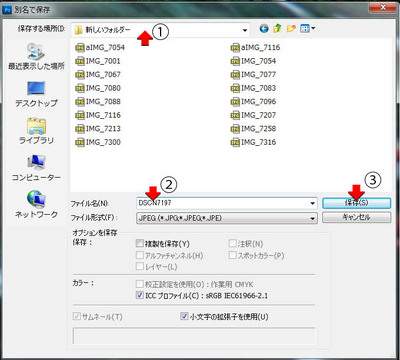
ここまでで、一連のレタッチ&リサイズは完了です。
次回からはいろいろな技(笑)についてご紹介します。
2010年06月09日
【画像処理シリーズ】 ⑦シャープネス
画像の大きさを調整したら、アンシャープマスクの作業に入ります。
もちろん、シャープネスの必要の無い画像はそのままでもかまいませんが、
見た目をクッキリさせるためには多少必要な処理と思います。
但し、効果を強めすぎると「ギラギラ」した画像になってしまいます。
アンシャープマスクの入力データは画像の鮮明度や
画像の大きさによって変化させます。
私の場合、「量=100%」と「しきい値=0」は変えずに「半径」だけを変えています。
1. 画像掲示板やブログ用 0.3~1.0ピクセル
2. メールや携帯電話用 0.1~0.5ピクセル
3. 印刷及び保管用 0.6~2.0ピクセル
[フィルター]⇒[シャープ]⇒[アンシャープマスク]の順にクリックします。
[アンシャープマスク]のウインドウが表示されます。
「量」を100%、しきい値を0に設定します。
「半径」矢印のスライダーを調整してプレビューされる画像のシャープの度合いを確かめながら動かしてください。
作例を見てみましょう。
半径を0.8ピクセルにした画像です。クリックして大きな画像で比較してください。

半径は4.0ピクセルにした画像です。シャープをかけ過ぎた例です。

シャープはコンパクトデジタルカメラ本体である程度すでにかけられています。もちろん、使用者がカメラのパラメータ(シャープの度合い)を調節することができます。
最近のレタッチソフトは元画像へのダメージを少なく加工できるように工夫はされているものの、レタッチをすれば必ず画質は低下方向に移動します。
特に、このシャープに関しては画像に対する影響が大きいので要注意です。
例えば4.0ピクセルにした3枚目の画像の背景を見てください。かなり、ザラザラしていることがわかると思います。これに比べ原画、0.8ピクセルの1枚目・2枚目の背景の滑らかさを見てください。
画像処理は「適度」~「少なめ」にすることが良い画像のポイントになります。
□ 次は⑧名前をつけて保存です。
2010年06月08日
【画像処理シリーズ】 ⑥用途に合わせた画像サイズ調整
デジスコ写真の使い方は大きく分けて3つぐらいでしょうか?
1. 画像掲示板やブログ用 600X800~768X1024ピクセル
2. メールや携帯電話用 240X320~480X640
3. 印刷及び保管用 トリミング後に残った大きさそのまま3000X4000など
[イメージ]⇒[画像解像度]の順にクリックします。
次のようなウインドウが開かれます。
上の枠 『ピクセル数』 の数字を望みの大きさにします。
幅か高さの どちらかを書き換える と、縦横比を変えずに他方の数値も変化します。
例えば画像掲示板への投稿用であれば「800」を入力すれば
800X600ピクセルの画像に縮小されます。
[OK]をクリックして完了です。
単位はpixelが良いでしょう。
□ 次は画像をクッキリさせるシャープネスです。
2010年06月07日
JBF2010 フォトコンテスト

全日本“鳥”フォトコンテスト(BIRD-1グランプリ)は、日本最大の鳥のイベント“ジャパンバードフェスティバル”実行委員会が主催する野鳥写真の公募展です。
入選作品は、ジャパンバードフェスティバル2010の会場内に展示され、またバードウォッチング・マガジン、BIRDER誌のグラビアページにも掲載されます。鳥の写真を通して、鳥や自然全般への興味・関心を深めるという環境教育の趣旨をご理解いただき、皆さんの力作をお寄せください!
締め切りは8月20日ですが、応募はお早めにお願いします。
賞品が凄いですよぉ~~~♪
2010年06月05日
【スクープ】新製品 ホットシュー対応照準器
デジタル一眼レフのお客様から「デジイチ用の使いやすい照準器ないの?」というお問い合わせを何度も頂いていたのですが、デジスコから離れてのビジネスは苦手なので着手しませんでした。
最近、ちょっとデジイチで撮影したくなった私・・・300mmF4でも導入が遅いことを自覚(;^_^A
そこで、デジスコで固有技術として権利化を申請登録しているDOSシステムを使った製品を作ってみました。
カメラの形状や大きさなどいろいろあるので、ユニバーサルに使えることを考えました。ホットシューにL字形状の金物を取り付け、そこにボールヘッド&ドットサイトを取り付けました。
ペンタプリズムがありホットシューが突出しているタイプのカメラであれば取り付け角度も90度ごとに選べ、また、機種によっては左右両眼視も可能です。
本来、必要性の高い長玉にも、両眼視はできませんが自在な位置に配置可能なので使いやすいと思います。
照準器は3タイプ。バリエーションは合計4種。準備が出来次第DIGISCO.COM関連のサイトでご報告いたします。モニター公募なども予定しています。引き続き宜しくお願いします。
2010年06月04日
【画像処理シリーズ】⑤画像の色合い・明るさ~トーンカーブを使おう
画像の明るさや色の濃淡を一気に記憶している雰囲気に仕上げる行程です。
[イメージ]⇒[色調補正]⇒[トーンカーブ]の順に開きます。
(Ctrlキーを押しながらMを押せば一気に開きます)
トーンカーブウインドウの左上[チャンネル]が[RGB] になっていることを確認してください。
次に、中央の矢印の部分を左クリックし、斜めの線を引き上げたり押し上げたりしてみましょう。
引き上げれば画像全体が明るく淡くなります。
押し下げれば暗く濃くなります。
ぐ~っと引き上げると直線が弧になって膨らみます。
それと同時に、画像に明るさの変化が反映されます。
今度は引き下げてみましょう。
色のある部分は真っ暗になってきますね。
次は上のほうを引き上げて、下のほうを押し下げてみましょう。
明るいところは、より明るく強調され、暗いところは、より暗く強調されます。
明るさと暗さの差が大きくなるので「コントラスト」の強い画像になります。
この写真では強すぎますが、多くのデジスコ写真はS字型の補正が多く使われます。
逆S字はほとんど使うことはありません。
この写真の場合、メジロの後頭部が暗すぎるので、
全体的に明るくするのが正解と思います。
メロウな感じで仕上げるならこの明るさと色合いで良いかと思います。
私の場合、ちょっと暗部を戻した感じにするのが好きなので下の部分を押し下げて
微妙なS字にしてみました。
最初に書いた[チャンネル]にはグリーン・レッド・ブルーという項目もあります。色相が変な時には有効な項目ですが、一般的なデジスコ撮影の処理で使うことは極めて稀です。ホワイトバランスをはずしていなければ当面使わないで良いと思います。
また、トーンカーブは画像の状態によって、いろいろアレンジしてみる道具ですが、効果を強くしすぎないことがポイントのように思います。カーブを変化させることでプレビューされる画像を見て、ご自分の好みに合わせたレタッチをしてください。
2010年06月03日
パソコンの話
4~5年前に作ったパソコンの具合が悪くなり、治そうと思っていろいろやっているうちにどんどん悪化。メーラーを使うと強制終了・・・動画処理ソフトを動かすとフリーズ・・
ペンティアムDの3Gですから当時ではかなり上位の機種でしたが、いよいよご臨終間近と思い。
動画処理も念頭において、俊足マシンを作ることにしました。
今回は、Windows7の64bitにチャレンジです。
CPUは現在、コンシューマ用としてはトップのPentium Core i7 980X Extreme Edition驚きの6コアです。
1月ほど前、このCPUが品薄だったのでマウスコンピュータの吊るし(カスタム化できる)を購入し、自分でいろいろチューンナップして楽しみました。
かなり高い エクスペリエンス インデックスを持ったマシンに仕上がっています。
あとは、安定性がどうなるか・・です。
動画をエンコードする実験をしたところ、前述XPマシンで3時間程度のものが30分で終了しました。前のが遅すぎ!?(笑)
速くて嬉しいのですが・・・『暑い』・・・・部屋がすぐに30℃近くなります。夏が怖い。
で、新規マシンをいじるために調子の悪いXPを検証していたら・・なんだか調子が上がってきて(;^_^A
両方、活躍してくれています(爆)
2010年06月02日
【画像処理シリーズ】 ④トリミング
画像の必要な部分だけを切り取って、スッキリした写真に仕上げる行程です。
フォトショップに取り込んだ原画から、赤枠部分を切り取り、残すとまわりの電線などが整理されることを狙います。
Aの部分に切り抜きツールを置き「左クリック」のままBの位置までドラッグします。
残す画像部分にカーソルを置き、ダブルクリックすると不要な部分が削除されます。
基本的な作業はこれだけです。
但し、縦横の寸法比が維持できないので、縦横の比を同じにして切り取る場合は、
1、原画の角にカーソルを置く
2、左クリックのまま対角の角まで移動
3、[↑Shift]ボタンを押しながら、角をクリックしたまま内側に移動し適度な大きさにする
4、画像の中央をクリックしたまま、適度な位置に配置
5、大きさの微調整をする場合は3、と同様の作業をする
トリミングはできるだけしないほうが良いとされていますが、ブログや掲示板で使うような場合は、目安として原画の1/4程度までは行ってもパソコンモニター上ではあまり影響が無いので良いと思います。
但し、印刷やデータ保存の場合は原画の7割ぐらいまでが目安と思っています。
次は ⑤画像の色合い・明るさ~トーンカーブを使おう です。